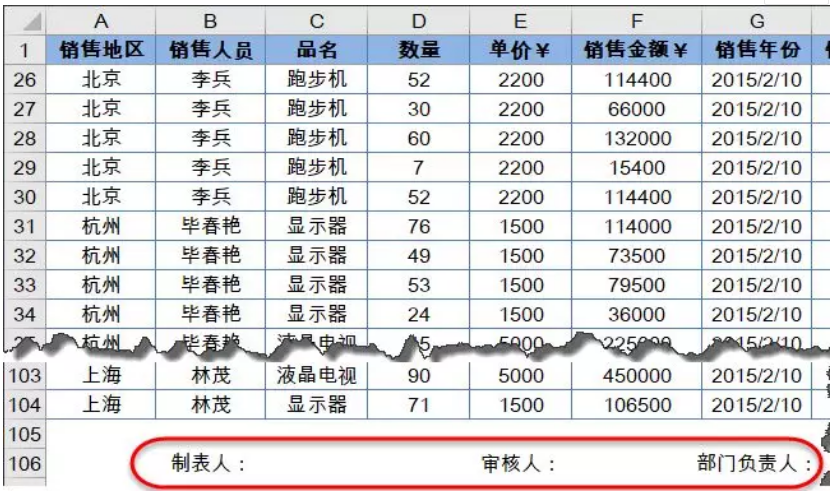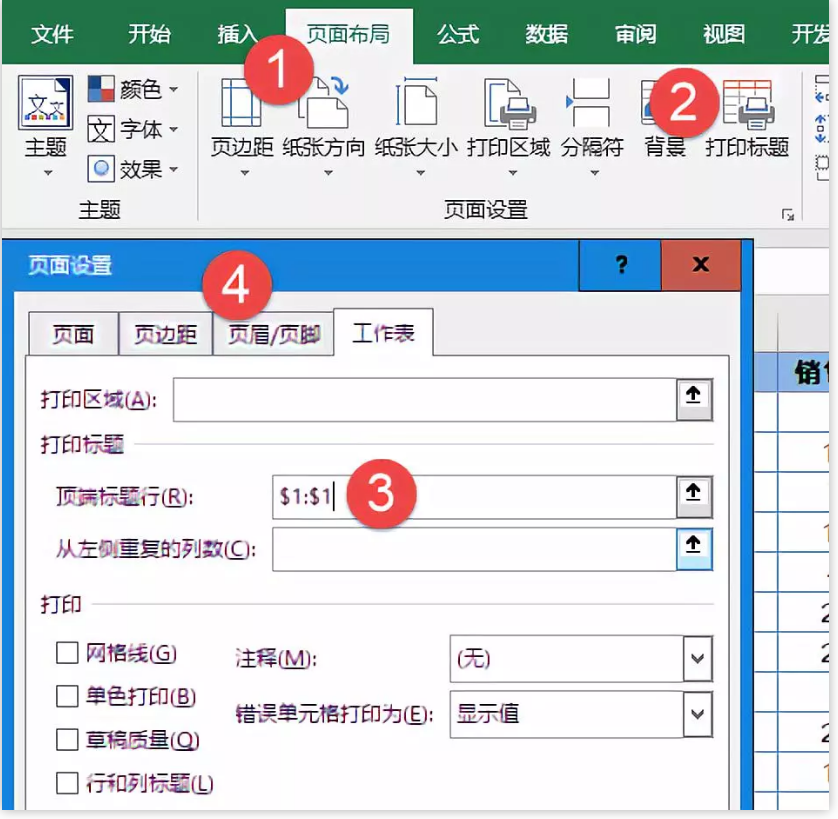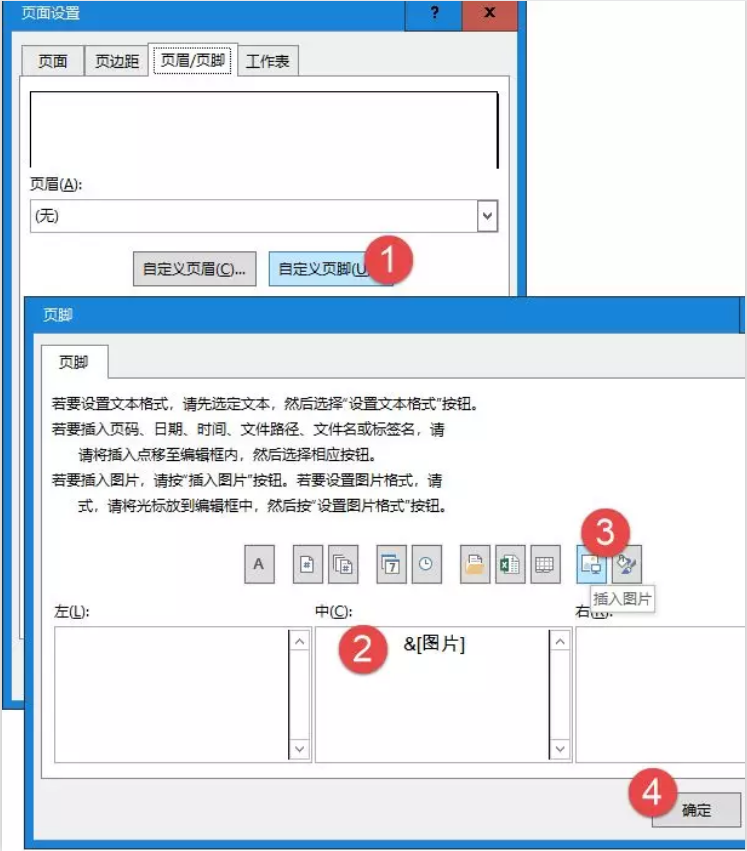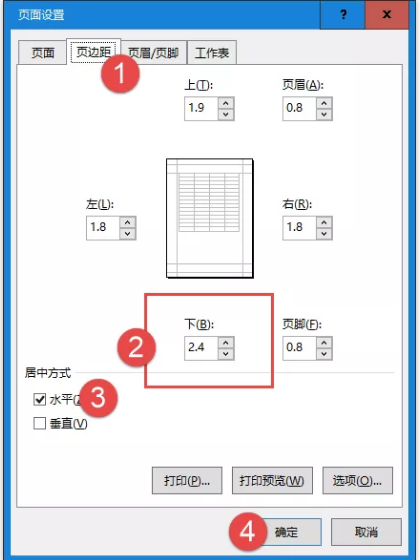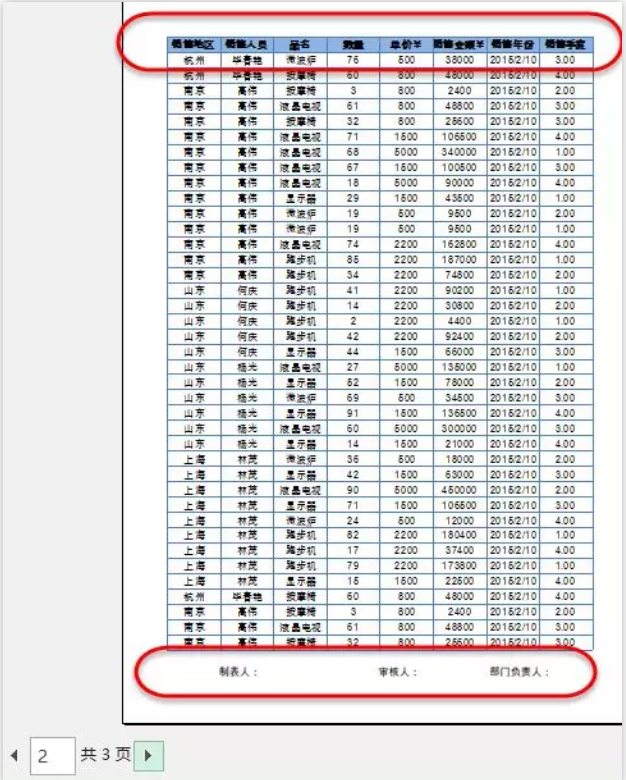Excel打印一样页脚的神技-Excel精英培训-Excel教程
2019年10月31日 20:54 发布来源:Excel学习网
一些朋友问如何用相同的页脚打印表单,希望能把每一页都作为标题重复。
以下面的表格为例,打印的时候,不仅每页都要有相同的标题外,还要附加一样的为再每一页的最下面。
包含:制表人、审核人和部门负责人等信息:
这里不是Word,大家不能再页脚编辑,而且Excel中的页脚设置,不像Word里面那么简单。
四个步骤,消灭这个困难。
第一:
在工作表中输入要显示在底部标题上的文本,
再利用截图工具把这需要的文字截图保存为图片,
从工作表中清除底部标题文本。
第二:
找到,页面布局选项卡下
点击,打印标题命令
打开,页面设置对话框。
鼠标单击上面标题行编辑框右侧,【折叠按钮】,
再点击第一行的行号,这样就是把第一行作为标题了,
第三:
切换到,【页眉/页脚选项卡下】,
点击,【自定义页脚按钮】,再打开页脚对话框。
点击,【编辑框】,再点击第二个按钮以添加上述截图的图片。
点击,【确定】返回【页面设置】,把对话框并调成到【页边距】选项卡。
第四:
勾选【居中方式】下面的【水平】和【垂直复选框】,
要注意把下边距调大一些。
大家看一下设置好后的结果。每页都有固定的顶部标题和底部文本:
今天的分享就到这,希望教程对大家有用。
原创文章如转载请注明:转载自Excel学习网 [ http://www.excelxx.com/]
需要保留本文链接地址:http://www.excelxx.com/xuexixinde/10797.html
需要保留本文链接地址:http://www.excelxx.com/xuexixinde/10797.html
相关教程:
- → Excel中常用的几种打印方式-Excel精英培训-Excel学习网
- → 太变态了 ! Excel公式竟然可以这么写...(轻松解决带单位数字计算) -Excel学习网
- → Excel中怎么利用rand函数产生随机数-Excel学习网
- → 老板让突出平均值的可视化差异,两种Excel图表纠结用哪种-Excel学习网
- → 比Vlookup好用10倍,又一个Excel新函数来了-Excel学习网
- → 学习起来! Excel表格计算重复次数 ,原来这么简单!-Excel学习网
- → 因为Excel用得不熟练,我被实习公司劝退了 ...-Excel学习网
- → excel快捷键大全和excel 常用技巧整理-Excel学习网
- → excel君惊呆了 中国仪仗兵为啥不能眨眼?-excel学习网
- → 熟练掌握Excel有多爽?这4招让同事看呆了!-excel学习网
经典Excel学习视频及教程推荐:
Excel优秀工具推荐:
小工具推荐: